Microsoft Windows visualizza un errore 0x800f0922 quando l'aggiornamento del sistema non viene installato. Se non sei riuscito a risolvere questo problema riprovando l'aggiornamento, ti consigliamo di seguire altre soluzioni per risolvere il problema. Ecco alcuni modi per aggirare il problema e installare correttamente l'aggiornamento.
Se sei curioso di sapere perché si verifica l'errore riportato sopra, alcuni dei motivi sono che il tuo PC non ha abbastanza spazio libero su disco, le versioni .NET Framework richieste non sono abilitate, un virus ha infettato il tuo PC, Windows ' la cache degli aggiornamenti ha un problema e altro ancora.
Riavvia il tuo PC Windows 10/11
Quando riscontrare problemi durante l'aggiornamento di Windows, riavvia il PC per risolvere i problemi minori del computer. Ciò ti consente di eliminare molti piccoli problemi che potrebbero impedire l'aggiornamento di Windows.
Assicurati di aver salvato il lavoro non salvato prima del spegnendo il PC.
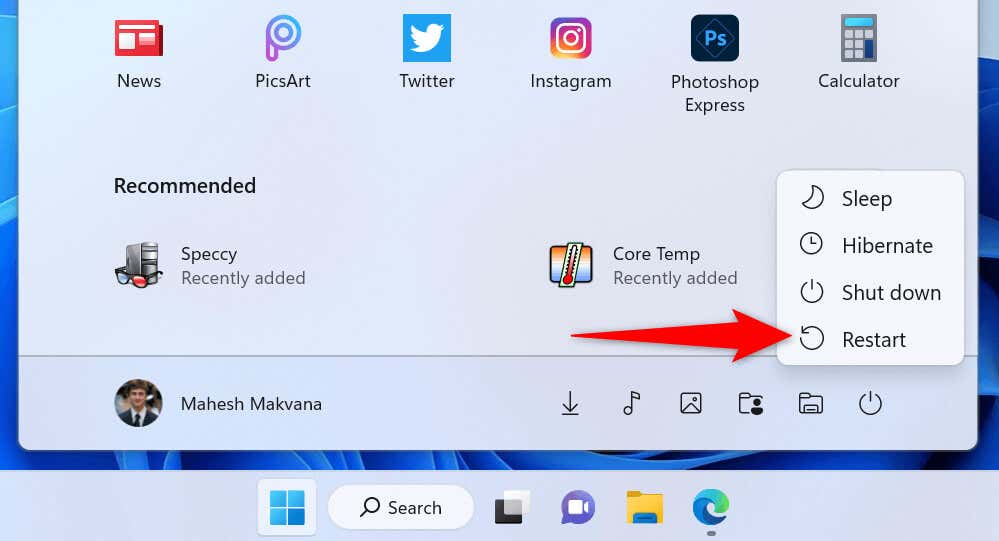
Utilizza lo strumento di risoluzione dei problemi di Windows Update
Microsoft è consapevole che Il processo di aggiornamento di Windows a volte causa problemi. A tal fine, l'azienda ha incluso uno strumento di risoluzione dei problemi di Windows Update che puoi utilizzare per trovare e risolvere i problemi con gli aggiornamenti di Windows.
Questo strumento funziona per la maggior parte da solo, il che significa che rileva e risolve automaticamente molti problemi relativi agli aggiornamenti di Windows.
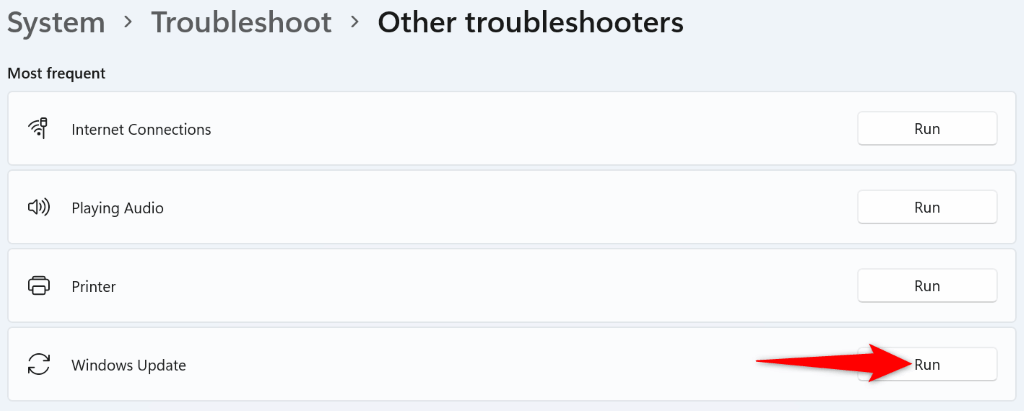
Libera spazio su disco
Uno dei motivi per cui Windows visualizza l'errore 0x800f0922 è che il disco non dispone di spazio di archiviazione libero sufficiente per installare l'aggiornamento. Ciò lascia Windows senza spazio per installare l'aggiornamento..
Puoi aggirare il problema rimuovendo i file indesiderati e liberando spazio sul disco. Puoi utilizzare l'utilità Pulizia disco integrata di Windows per trovare rapidamente e rimuovere vari elementi indesiderati dal sistema.
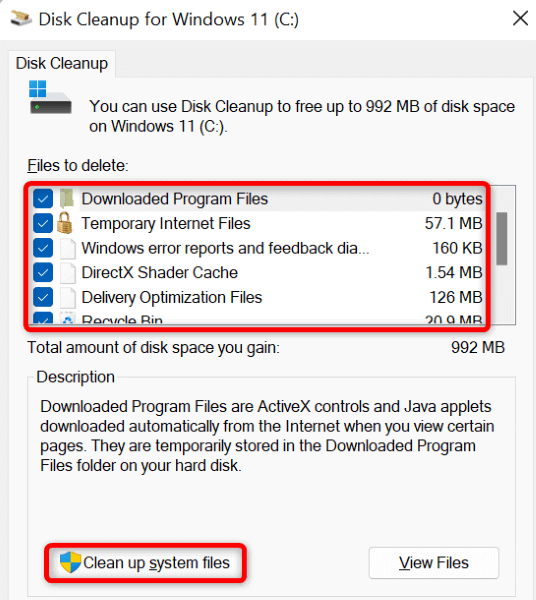
Scansiona il tuo PC Windows 11/10 alla ricerca di virus e malware
Un virus o malware può causare il fallimento dell'installazione dell'aggiornamento di Windows e questo potrebbe essersi verificato con il tuo PC. Poiché non è possibile trovare e rimuovere manualmente i virus, esegui una scansione antivirus completa sul tuo PC per trovare ed eliminare tutte le minacce dal tuo spazio di archiviazione.
Puoi utilizzare Microsoft Defender Antivirus integrato in Windows per liberare il tuo PC da virus e malware.
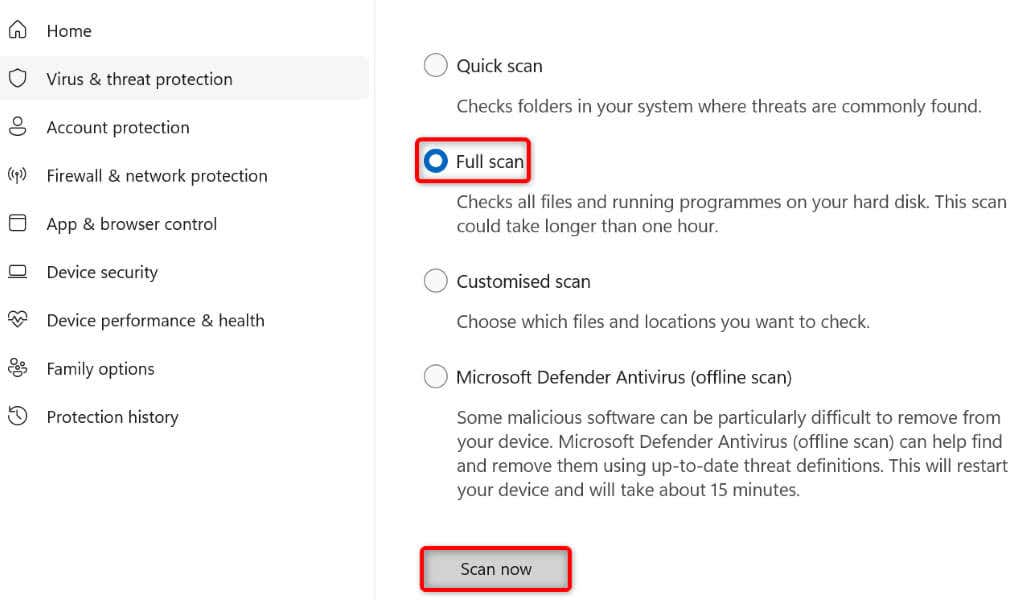
Abilita vari framework .NET sul tuo PC
Le app installate e le varie funzionalità utilizzano diverse versioni di .NET Framework. È possibile che sul tuo PC non sia installata la versione del framework richiesta, causando la mancata installazione degli aggiornamenti di Windows.
In questo caso, abilita tutte le versioni di .NET Framework disponibili sul tuo PC e il problema verrà risolto.
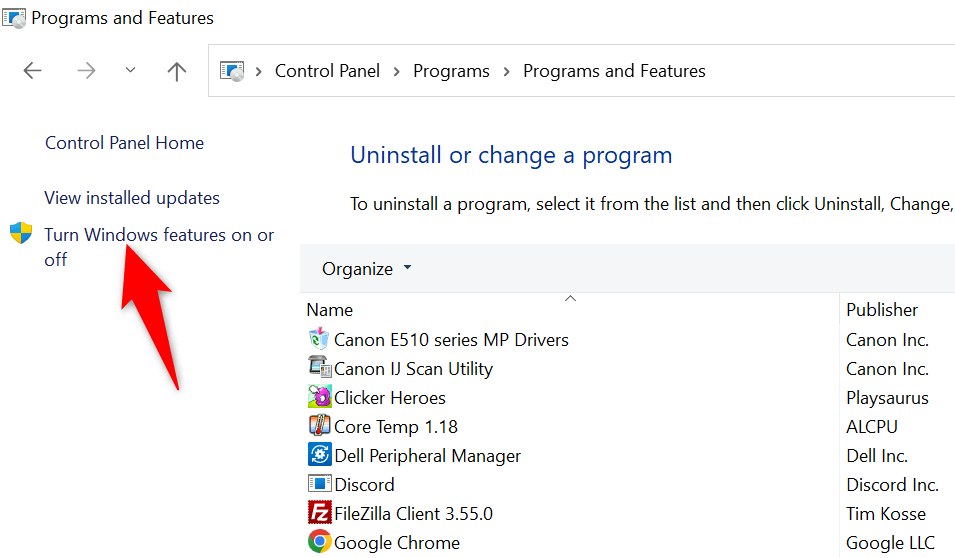
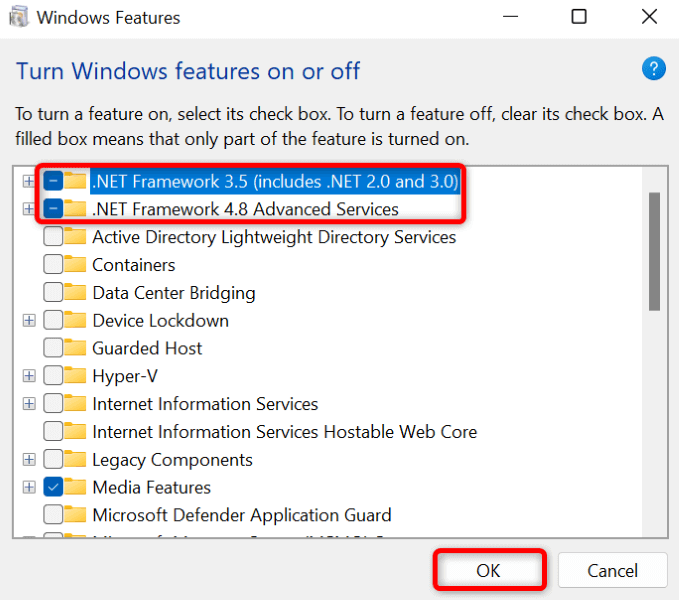
Correggi i file di sistema Windows danneggiati
Quando i file di sistema di Windows vengono danneggiati, il tuo PC inizia a funzionare male in molti modi. Il tuo codice di errore 0x800f0922 potrebbe essere il risultato di un file di sistema danneggiato. In questo caso, dovrai riparare tutti i file corrotti prima di poter aggiornare il tuo PC.
Fortunatamente, puoi utilizzare lo strumento Controllo file di sistema (SFC) integrato di Windows su trova e correggi tutti gli elementi corrotti sul tuo PC. Questo strumento viene eseguito dal prompt dei comandi e rileva e sostituisce automaticamente i file di sistema difettosi.
DISM.exe /Online /Cleanup-image /Restorehealth
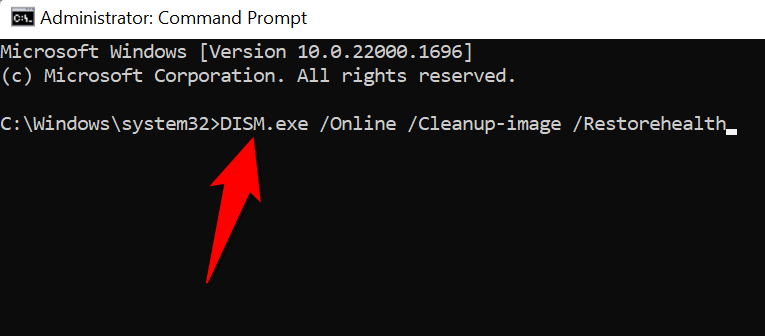
sfc /scannow
Svuota la cache di Windows Update
Windows salva tutti gli aggiornamenti di sistema scaricati in una cartella specifica nella memoria. Questi file di aggiornamento scaricati potrebbero essere danneggiati, impedendo a Windows di installare l'aggiornamento.
Puoi risolvere questo problema entro il cancellando i file di aggiornamento scaricati. Ciò obbligherà Windows a scaricare nuovamente gli aggiornamenti, risolvendo eventuali problemi con tali file.
services.msc
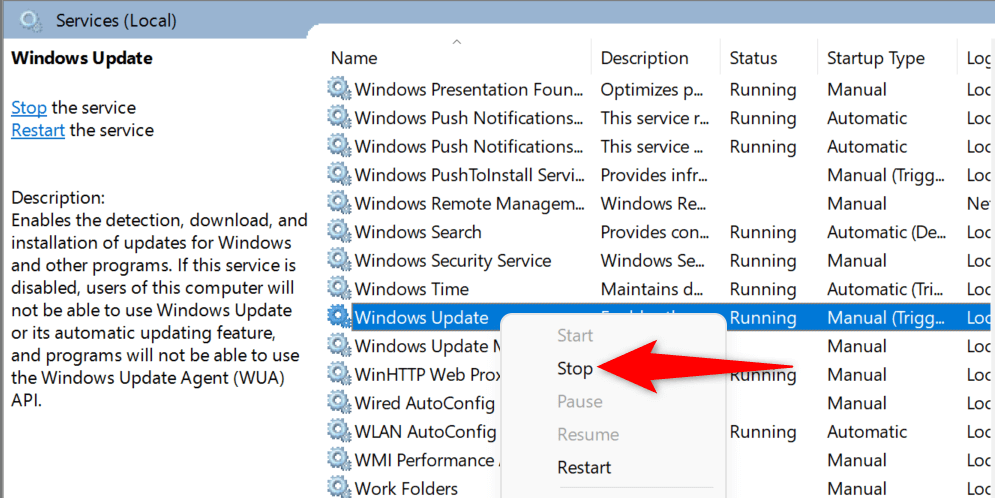 .
.C:\Windows\SoftwareDistribution\Download
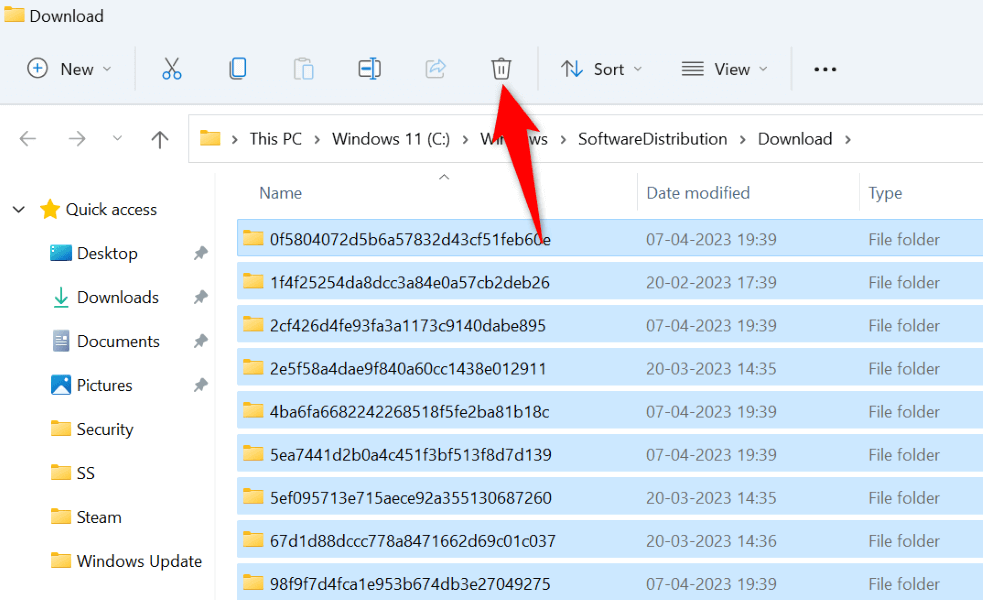
Scarica e installa manualmente Windows Update
Se continui a visualizzare l'errore 0x800f0922 e Windows non installa l'aggiornamento, l'ultima risorsa è scaricare e installare manualmente l'aggiornamento sul PC. Ciò ti consente di portare il tuo sistema operativo alla versione più recente anche quando Windows Update non funziona.
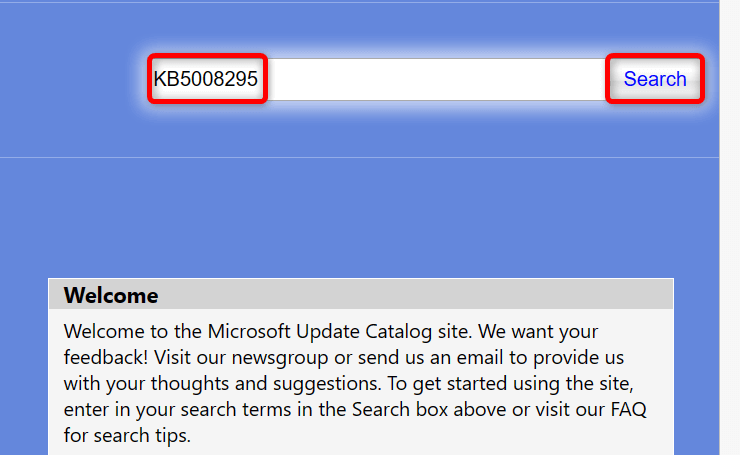
Risolvi l'errore 0x800f0922 per aggiornare Windows
Molti elementi possono causare il fallimento degli aggiornamenti, facendo sì che il tuo PC visualizzi l'errore 0x800f0922. Fortunatamente, puoi aggirare questo problema modificando alcune opzioni qua e là sul tuo sistema, come spiegato sopra.
Una volta risolto il problema, i tuoi aggiornamenti di Windows verrà installato senza alcun problema per te. Divertitevi!
.